エルミタ的速攻撮って出しレビュー Vol.848
2020.04.04 更新
文:/撮影・pepe

|
ここからは実際に電源を入れてその映り具合を確認していこう。「TUF GAMING VG279QM」のパネルは、一般的にTNやVA方式に比べ応答速度で劣るとされるIPSパネルが採用されているにもかかわらず、最大280Hzのリフレッシュレートに対応し、応答速度1ms(GTG)を実現している。これは従来のIPSパネルよりも最大4倍高速でスイッチング動作する独自の「ASUS Fast IPS Display」によるものだ。さらに輝度は400 cd/m2、広色域DCI-P3を95%カバー、1,000:1の静的コントラストでメリハリも十分にある。

|

|
| 左右に傾けるとわずかにコントラストの低下を確認できるが、TNやVA方式に比べその変化は小さい | |

|

|
| 上から覗き込んだ際はほぼ変化なし、下から見上げた際にややコントラストが低下する | |
下から見上げた際にコントラストの低下が大きいが、全体的にIPS特有の発色と色再現性の高さが際立ち、高輝度でありながら不快なギラツキもなく自然な印象だ。
高機能な液晶ディスプレイであるほど環境やシーンに応じて細かい調整が可能になる。続いては「TUF GAMING VG279QM」をコントロールするゲーミングOSDのメニューを確認していこう。ディスプレイ背面のOSD制御用のスイッチは、5方向(上下左右+押し込み)で操作するジョイスティックで、その下側にゲーミング機能「GamePlus」やプリセット登録された7つのプロファイル設定「GameVisual」を素早く呼び出すショートカットキーを備えている。ショートカットスイッチ類は突起があり、指で触れただけで位置が分かり操作性が高い。
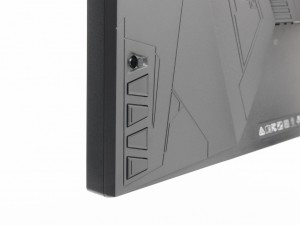
|
スイッチには突起があり、指で触れたときに位置が分かる工夫がされている。上から5方向ジョイスティック、キャンセル、ショートカット1、ショートカット2、液晶電源ボタンが並ぶ |
5方向のジョイスティックを押し込むとOSDメニューが表示され、左側に並ぶアイコンは上からリフレッシュレートやディスプレイ同期を制御する「Gaming」、明るさやコントラストを調整する「Image」、色温度や彩度を調整する「Color」、入力信号を切り替える「Input」、ショートカットの割り当ておよびカスタマイズを保存する「MyFavorite」、表示言語その他システム設定を行う「System Setup」から構成されており、各項目の階層や構造も分かりやすく直感的に操作できる。

|

|
| ジョイスティックを押し込むとOSDメインメニューが表示される | オーバークロック設定、デフォルトでは無効となっており最大240Hzで駆動する |
リフレッシュレートのオーバークロック機能は、「Overclocking」の項目を選択することで有効化され、最大リフレッシュレートは270Hzまたは280Hzのどちらかを選択することができるようになる。OSDで設定すると画面がブラックアウトし、画面復旧後にNVIDIAのコントロールパネルから、オーバークロックされたリフレッシュレートの選択が可能になる。

|

|
| オーバークロックを有効化すると最大リフレッシュレートを270Hzまたは280Hzから選択することができる | |
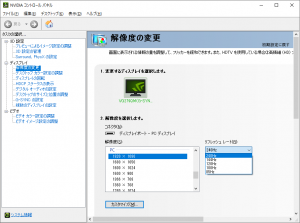
|
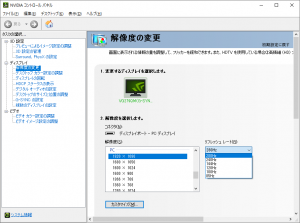
|
| オーバークロックを設定することで、設定した最大リフレッシュレートの項目が選択できるようになる | |

|

|
| 「EXTREME LOW MOTION BLUR SYNC」はデフォルトで無効になっているが、有効にするとオーバークロック機能は使用できなくなる | |

|
System Setupからは表示言語を変更するLanguageを変更することができ、デフォルトは英語だがもちろん日本語表示にも対応する |

